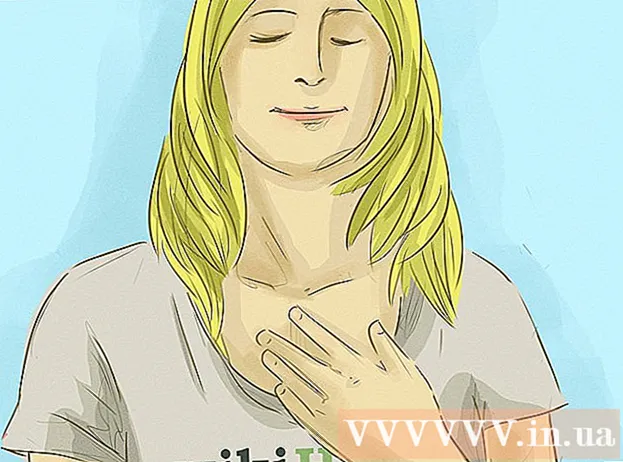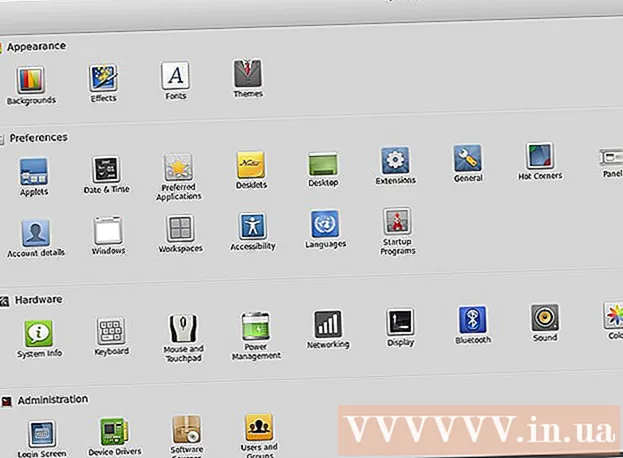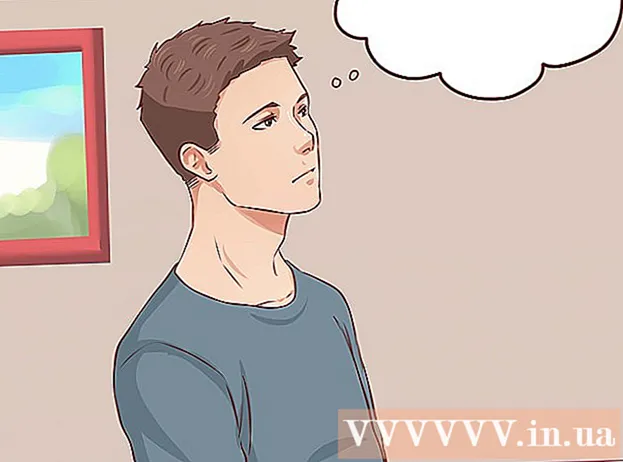Autor:
Joan Hall
Data Utworzenia:
6 Luty 2021
Data Aktualizacji:
28 Czerwiec 2024

Zawartość
Istnieją dwa sposoby ponownego uruchomienia iPhone'a - twardy reset i reset do ustawień fabrycznych. Jeśli urządzenie zawiesza się lub działa nieprawidłowo, najlepiej najpierw spróbować. twardy reseta jeśli to nie zadziała, spróbuj powrót do ustawień fabrycznychco przywróci telefon do ustawień fabrycznych. Resetowanie do ustawień fabrycznych należy stosować tylko w ostateczności. Przed przywróceniem ustawień fabrycznych, które może spowodować całkowitą utratę danych, najlepiej skonsultować się z centrum serwisowym Apple w celu rozwiązania problemu.
Kroki
Metoda 1 z 2: Twardy reset
 1 Naciśnij i przytrzymaj jednocześnie przyciski Home (duże kółko pod ekranem) i Power (u góry).
1 Naciśnij i przytrzymaj jednocześnie przyciski Home (duże kółko pod ekranem) i Power (u góry). 2 Przytrzymaj oba przyciski, aż iPhone wyłączy się i rozpocznie ponowne uruchamianie. To około 15-60 sekund.
2 Przytrzymaj oba przyciski, aż iPhone wyłączy się i rozpocznie ponowne uruchamianie. To około 15-60 sekund. - Zignoruj prośbę o wyłączenie telefonu. Jeśli wyłączysz telefon, twardy reset nie nastąpi. Aby kontynuować twardy reset, nie zwalniaj wciśniętych przycisków.
 3 Gdy zobaczysz srebrne logo Apple, możesz zwolnić przyciski. Pomyślnie wykonałeś twardy reset.
3 Gdy zobaczysz srebrne logo Apple, możesz zwolnić przyciski. Pomyślnie wykonałeś twardy reset.  4 Ładowanie telefonu może zająć dużo czasu. To normalne, nie martw się.
4 Ładowanie telefonu może zająć dużo czasu. To normalne, nie martw się.
Metoda 2 z 2: Przywracanie ustawień fabrycznych
 1 Podłącz iPhone'a do komputera za pomocą USB. Powinien to być komputer, z którym ostatnio zsynchronizowałeś (utworzono kopię zapasową) iPhone'a, aby móc przywrócić dane.
1 Podłącz iPhone'a do komputera za pomocą USB. Powinien to być komputer, z którym ostatnio zsynchronizowałeś (utworzono kopię zapasową) iPhone'a, aby móc przywrócić dane.  2 Otwórz iTunes. Po podłączeniu urządzenia w prawym górnym rogu okna pojawi się przycisk „iPhone” (w zależności od wersji iTunes), który zapewni dostęp do ustawień telefonu. Kliknij ten przycisk. Kliknij kartę Przeglądaj.
2 Otwórz iTunes. Po podłączeniu urządzenia w prawym górnym rogu okna pojawi się przycisk „iPhone” (w zależności od wersji iTunes), który zapewni dostęp do ustawień telefonu. Kliknij ten przycisk. Kliknij kartę Przeglądaj.  3 Jeśli to możliwe, utwórz kopię zapasową iPhone'a, klikając „Utwórz kopię zapasową teraz”. Możliwe, że po podłączeniu do komputera telefon zaczął automatycznie tworzyć kopię zapasową, jeśli tak, po prostu poczekaj, aż się zakończy. Jeśli iPhone jest poważnie uszkodzony, prawdopodobnie nie będzie w stanie odzyskać dodatkowych danych, ale warto spróbować.
3 Jeśli to możliwe, utwórz kopię zapasową iPhone'a, klikając „Utwórz kopię zapasową teraz”. Możliwe, że po podłączeniu do komputera telefon zaczął automatycznie tworzyć kopię zapasową, jeśli tak, po prostu poczekaj, aż się zakończy. Jeśli iPhone jest poważnie uszkodzony, prawdopodobnie nie będzie w stanie odzyskać dodatkowych danych, ale warto spróbować.  4 Po zakończeniu tworzenia kopii zapasowej przywróć ustawienia fabryczne. Kliknij aplikację Ustawienia iPhone'a. Wybierz „Ogólne”, a następnie „Resetuj”. Na następnym ekranie kliknij „Wymaż zawartość i ustawienia”.
4 Po zakończeniu tworzenia kopii zapasowej przywróć ustawienia fabryczne. Kliknij aplikację Ustawienia iPhone'a. Wybierz „Ogólne”, a następnie „Resetuj”. Na następnym ekranie kliknij „Wymaż zawartość i ustawienia”. - Poczekaj na zakończenie operacji. Może to potrwać do 1 godziny.
- Upewnij się, że telefon działa. Jeśli nadal nie działa prawidłowo, skontaktuj się z centrum serwisowym.
 5 Przywróć ostatnią kopię zapasową. Gdy iPhone jest podłączony do komputera przez USB, w iTunes kliknij prawym przyciskiem myszy nazwę urządzenia i wybierz „Odzyskaj z kopii”. Następnie możesz wybrać kopię do przywrócenia.
5 Przywróć ostatnią kopię zapasową. Gdy iPhone jest podłączony do komputera przez USB, w iTunes kliknij prawym przyciskiem myszy nazwę urządzenia i wybierz „Odzyskaj z kopii”. Następnie możesz wybrać kopię do przywrócenia. - Możesz też kliknąć przycisk „Przywróć iPhone'a” na stronie „Przegląd”.
- Możliwe, że jakaś aplikacja lub część danych w ostatniej kopii zapasowej powoduje problemy w telefonie. Jeśli po przywróceniu problemy nadal występują, spróbuj przywrócić telefon z poprzedniej kopii zapasowej. Jeśli nadal masz problemy, przywróć ustawienia fabryczne, ale nie przywracaj z kopii zapasowej.
- Możesz też kliknąć przycisk „Przywróć iPhone'a” na stronie „Przegląd”.